mac上用VMWare虚拟机装Linux-Ubuntu
1.下载vmware fusion for Mac 网上有很多,大家自己找吧
2.安装Vmware
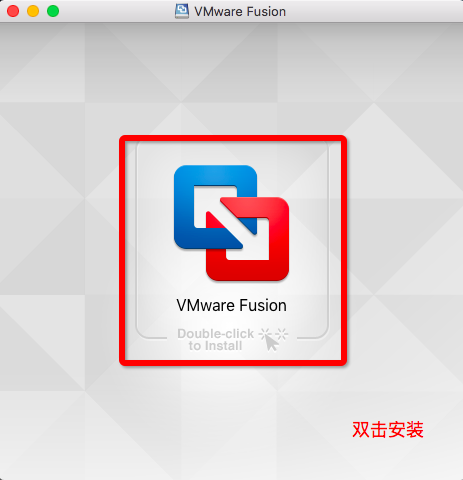
3.序列号可以在网上找,或者淘宝几块钱买一个(记得买对应版本的)
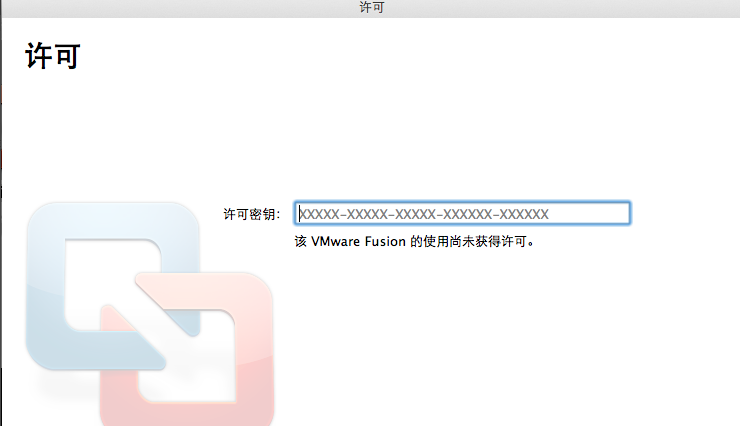
4.之后就下一步,完成就好
安装Ubuntu
1.iso镜像自己下吧,这个网上真的是到处都是,官网也能下载
2.打开安装好的VMware--点击创建自定虚拟机
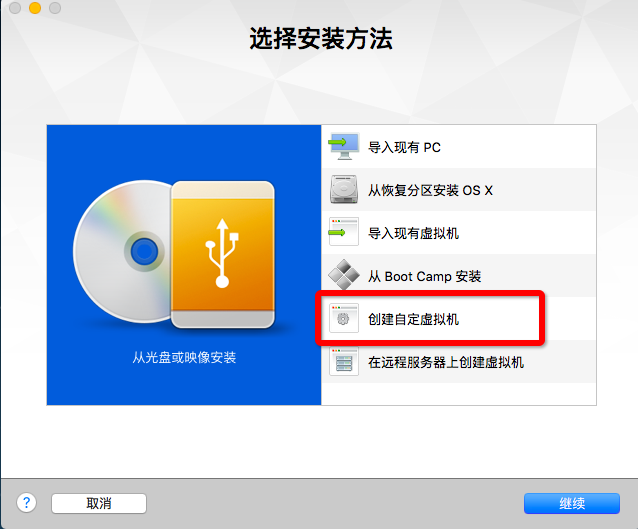
选择Linux --- Ubuntu 64位(Ubuntu默认32位)
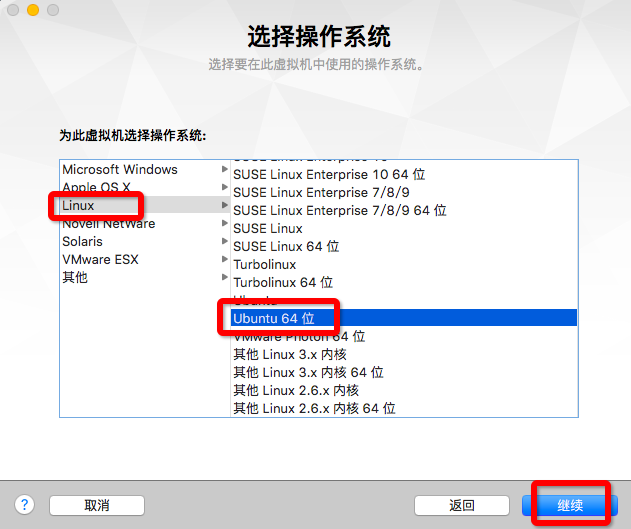
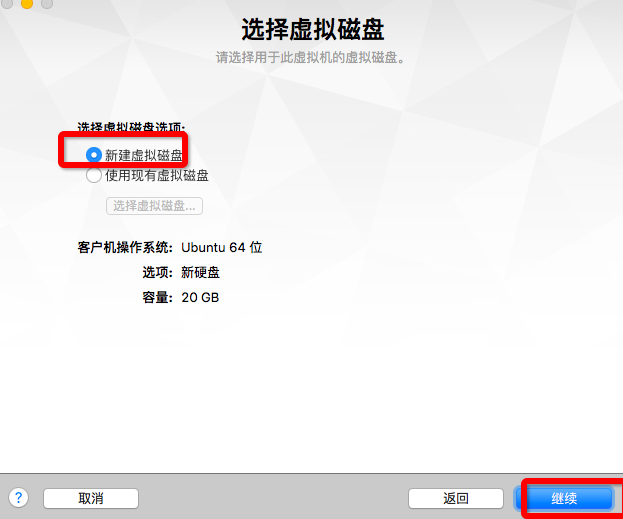
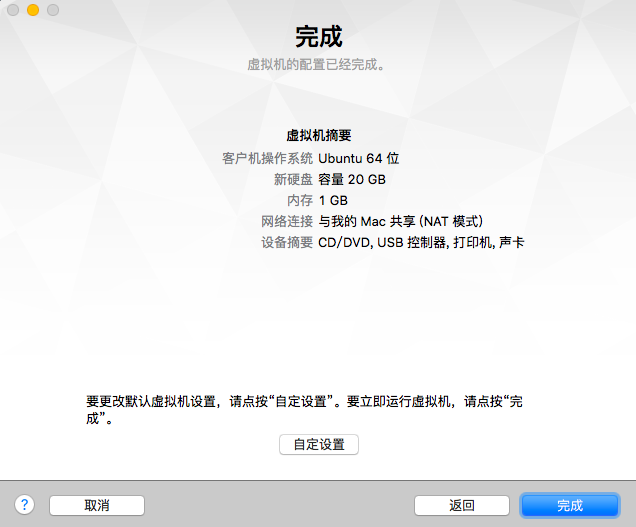

开机之前最好把系统的内存配置到2048M以上,内存过小可能会导致错误
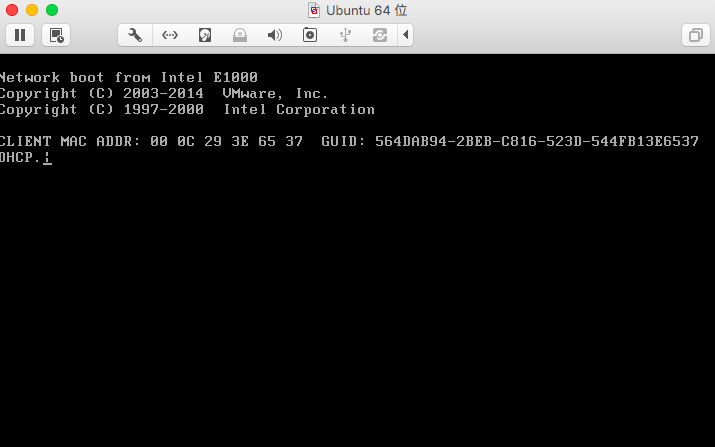
3.点击如图设置页面 --- CD
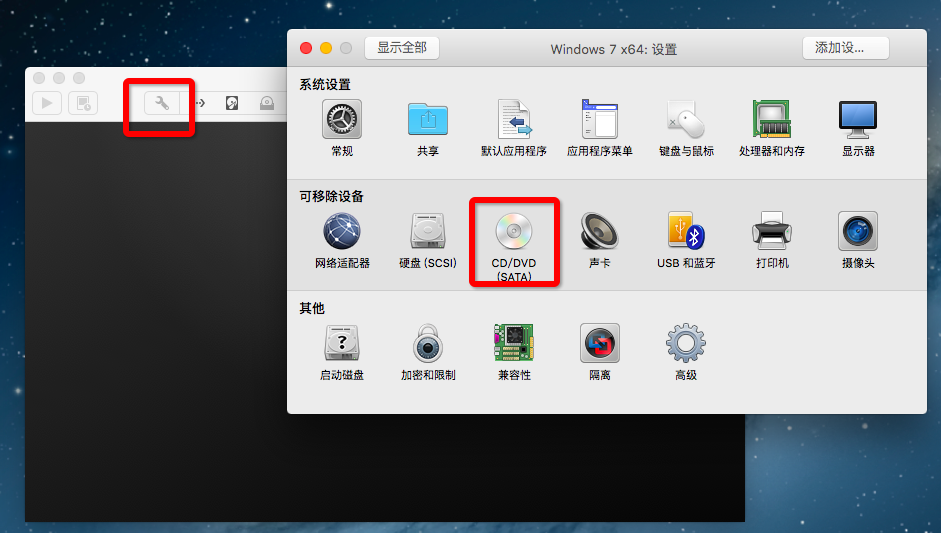
选择一个光盘---找到的下载好的ubuntu.iso镜像

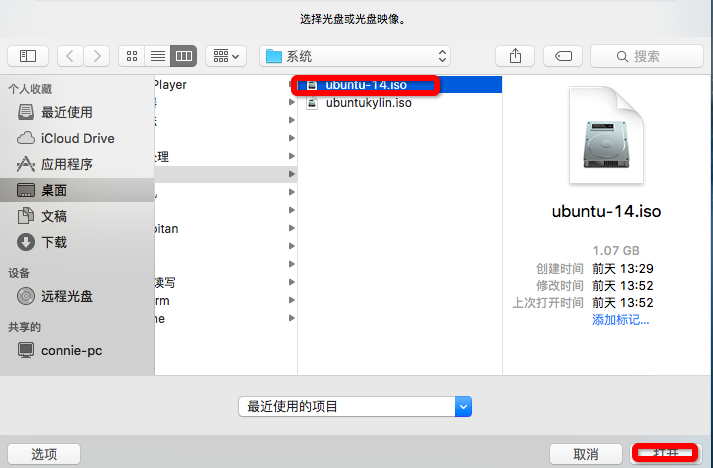
勾选连接CD -- 关闭即可
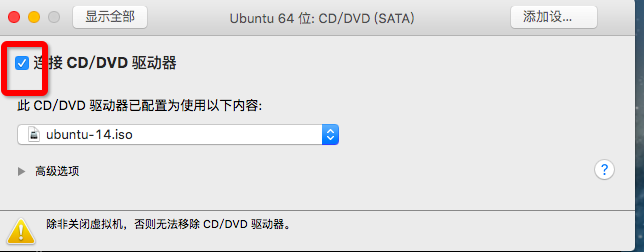
4.返回后会弹出这个界面 -- 点播放
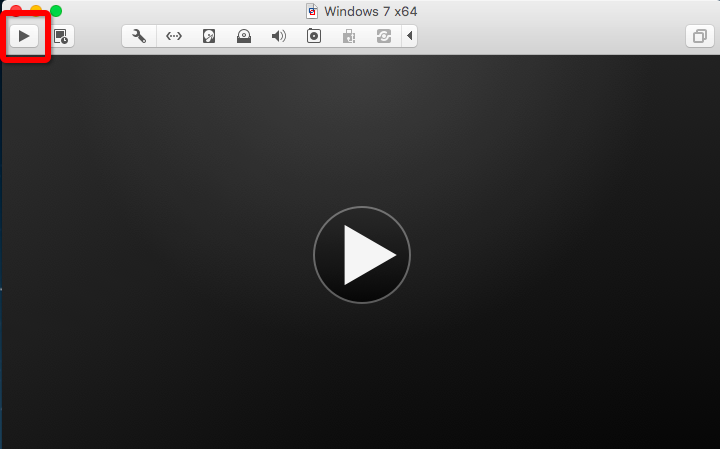
(有时不弹出这个页面,未找到系统,点击上面菜单栏的虚拟机的关机后就出现啦)
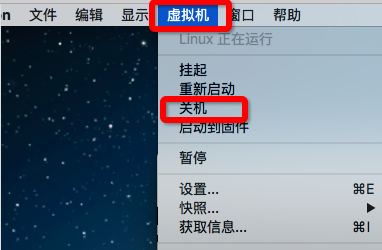
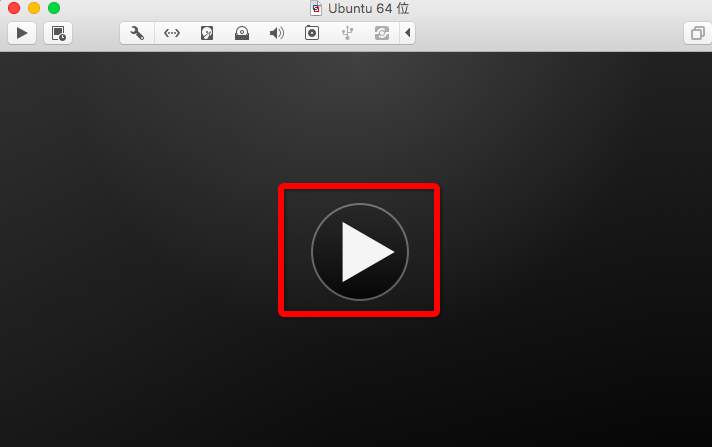
5.接下来就是安装Ubuntu的过程
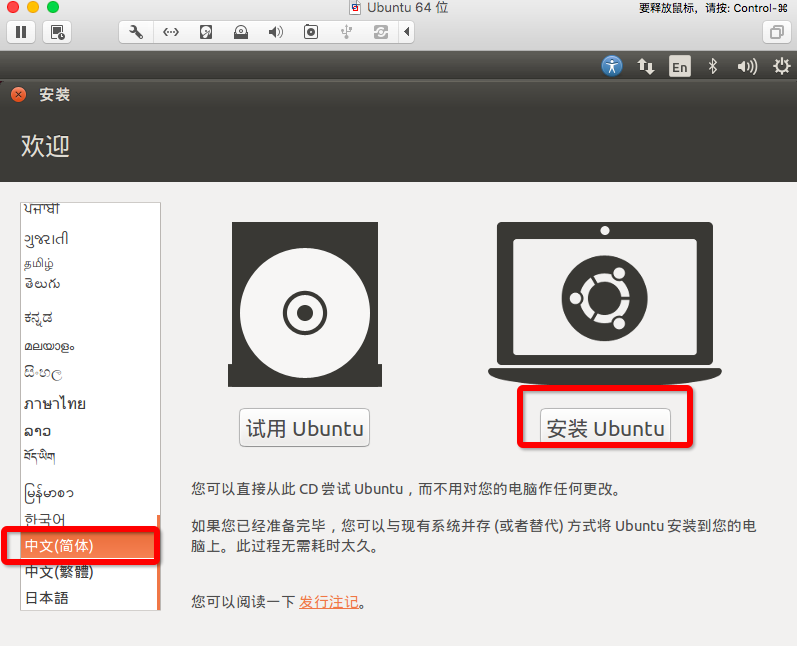
可以选择或者不选下面两个选择(选择安装时间会长一些)

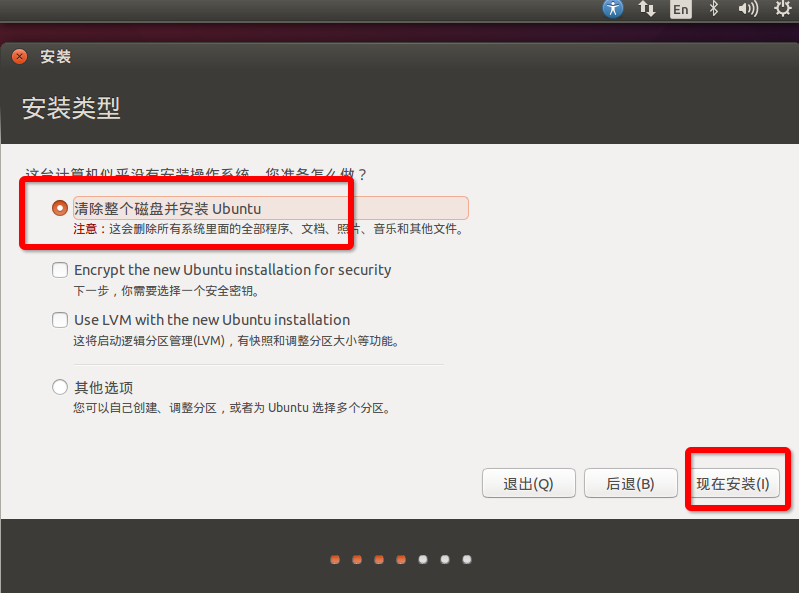
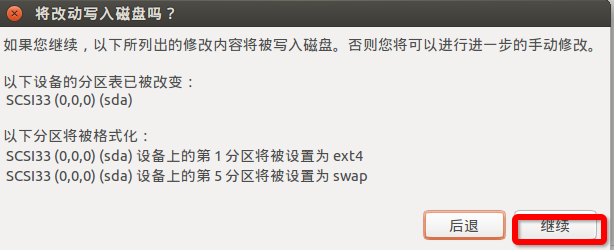
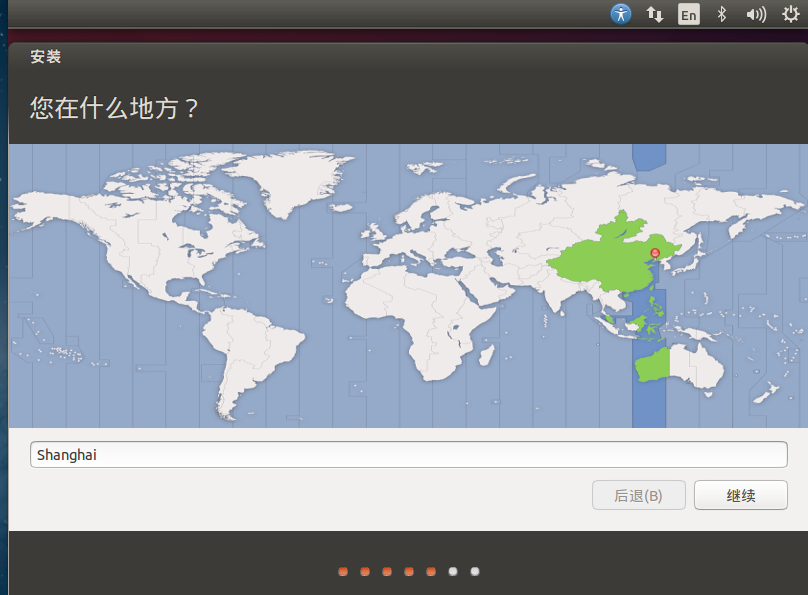
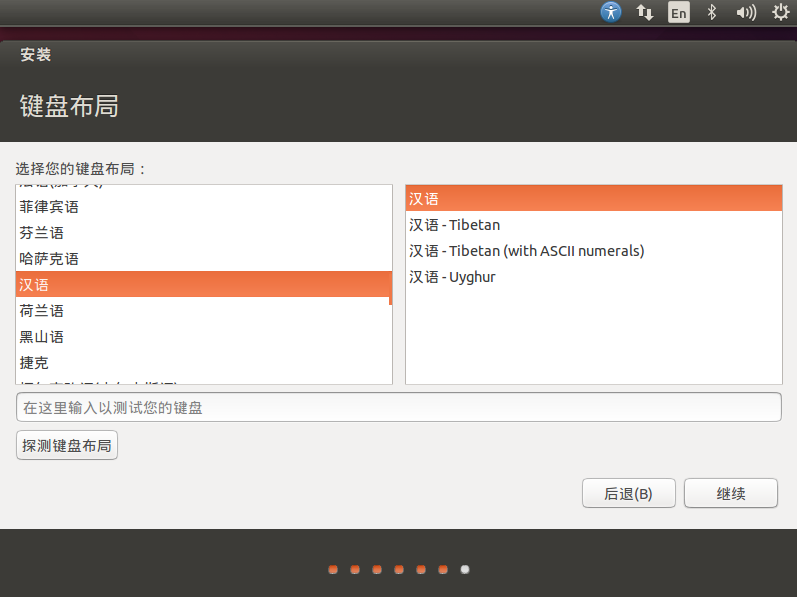
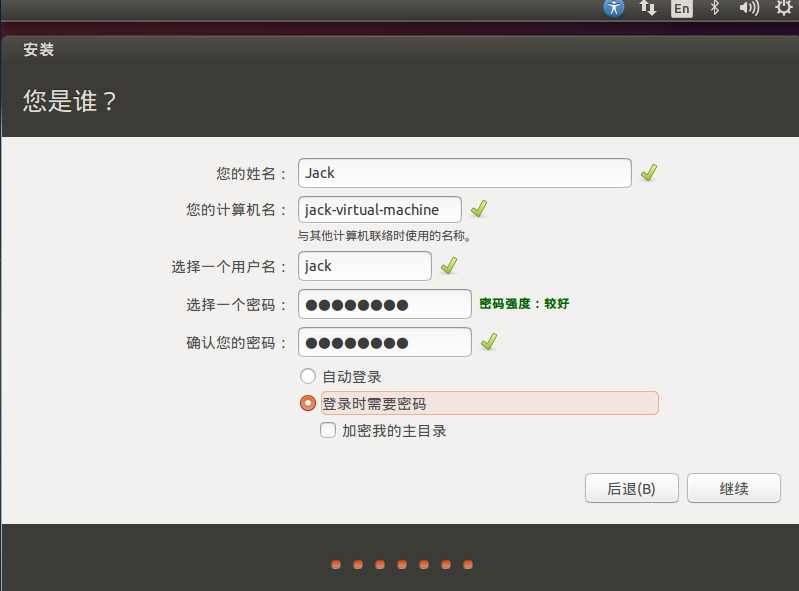
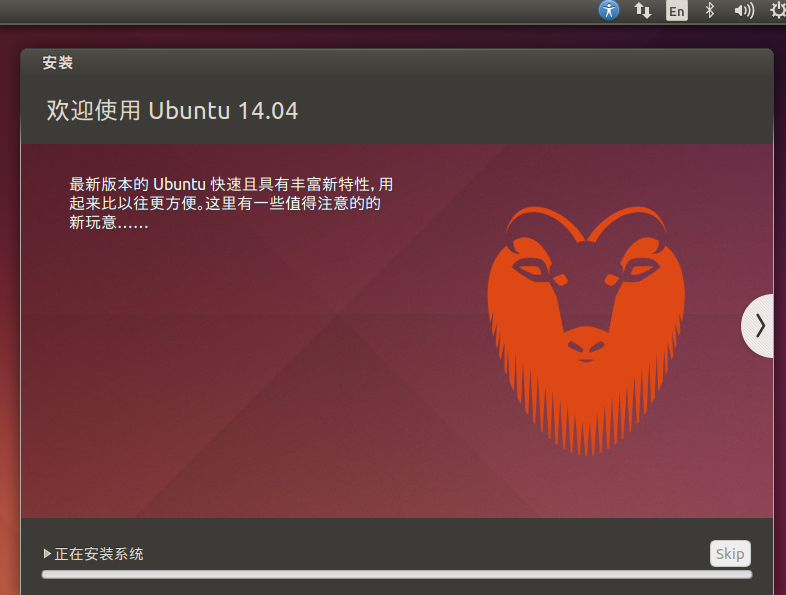
等待一段时间
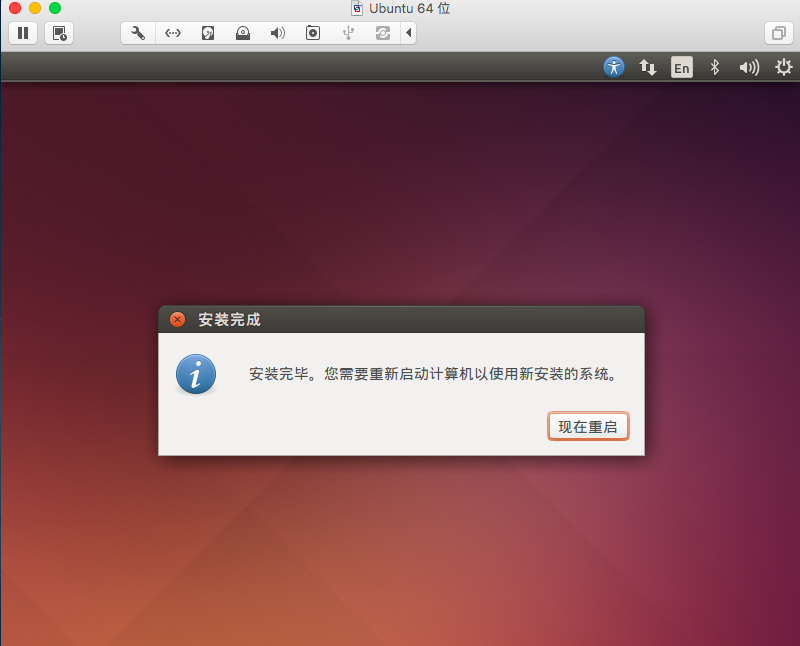
如果重启后一直停留在加载页面,可以再次关机后启动,然后就安装完成。
一些问题:
解决屏幕未全屏,拖文件等问题
点击虚拟机 -- 安装VMware tools
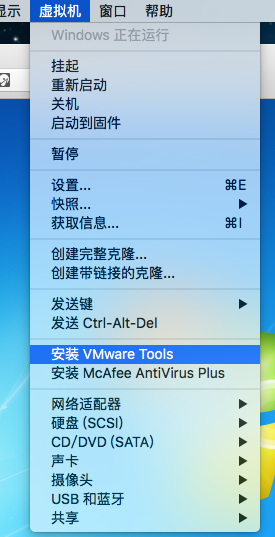
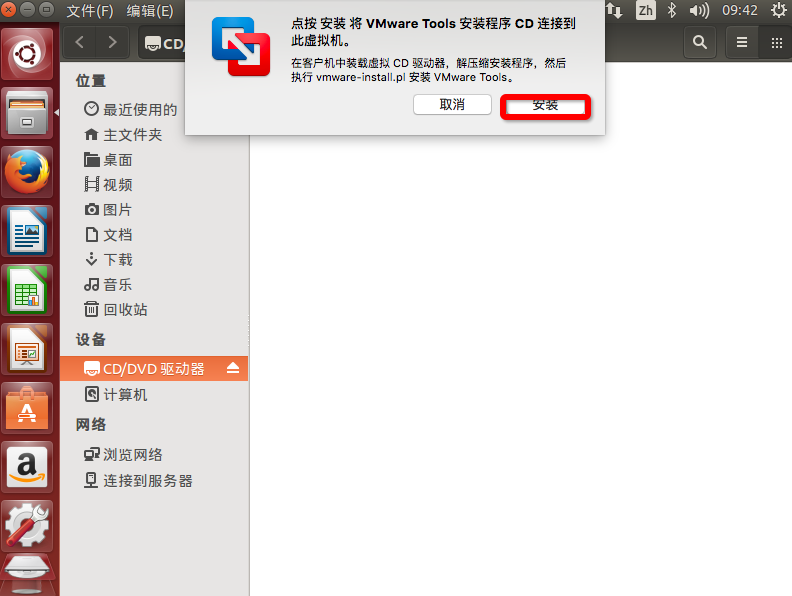

右键--复制到桌面 --关闭 (也可以直接拖到桌面)
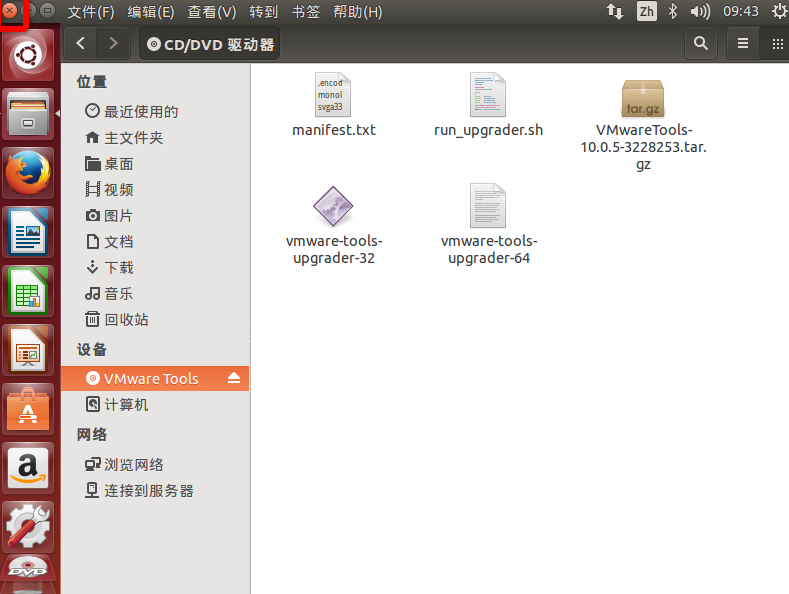
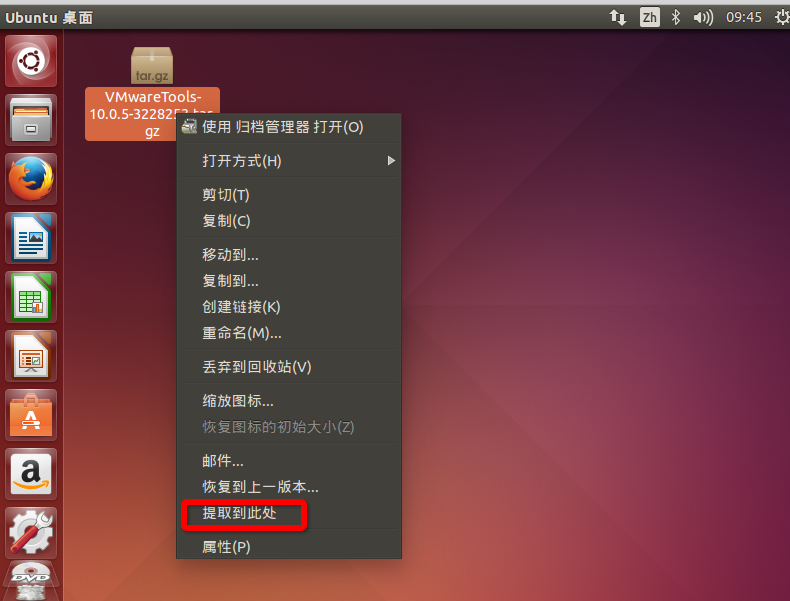
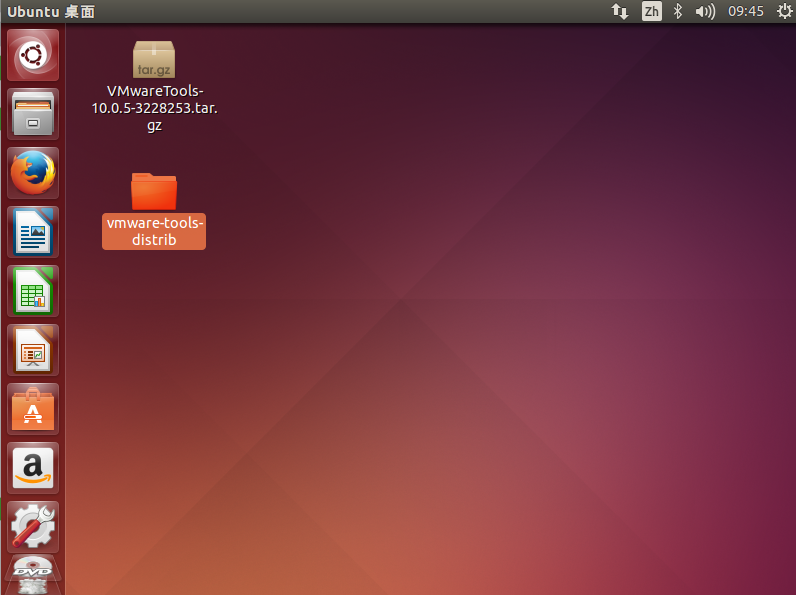
在桌面按 Clrt + alt + T 调出终端 (或者鼠标桌面上右键最下面会出现终端)

使用cd 命令 进入Ubuntu桌面
然后再用cd进入在Ubuntu桌面里面的vmware-tools-distrib文件夹(如果说没有这个文件夹,去桌面看文件夹名是否一致,如果不一致有可能在这个文件夹目录下,直接拖出来即可,再或者是改名)
ls 为查询文件下目录
cd 桌面 cd vmware-tools-distrib sudo ./vmware-install.pl
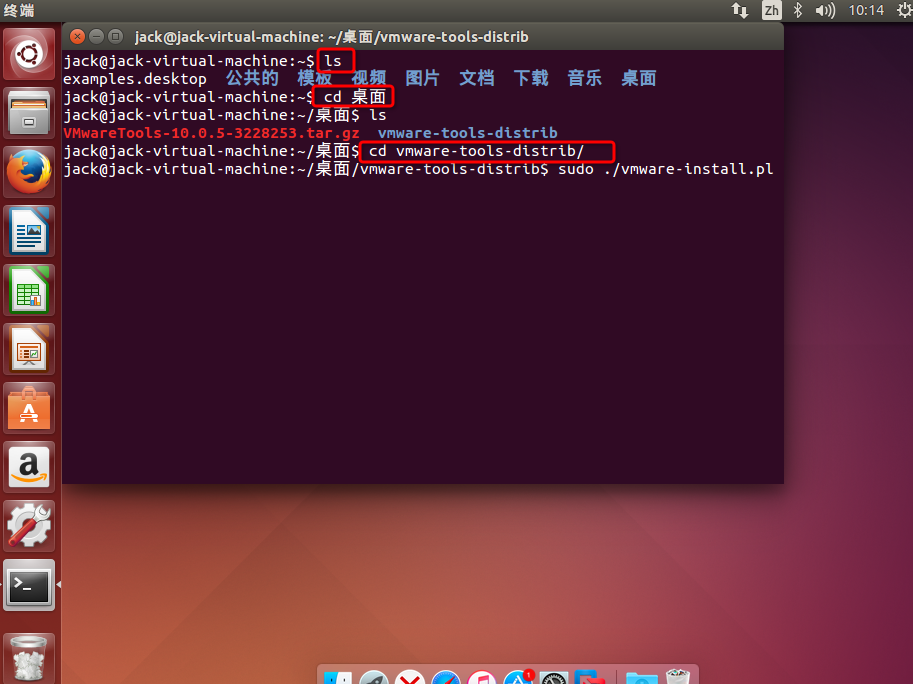
输入密码
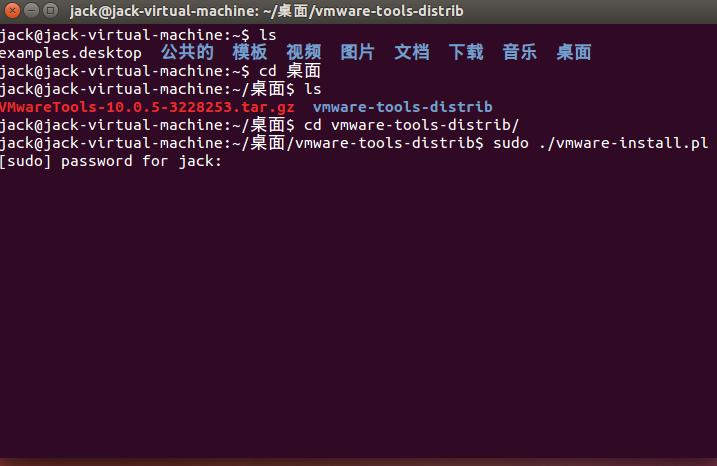
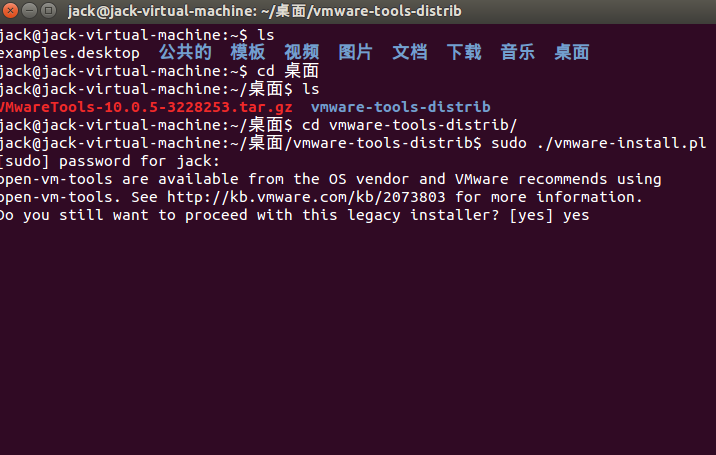
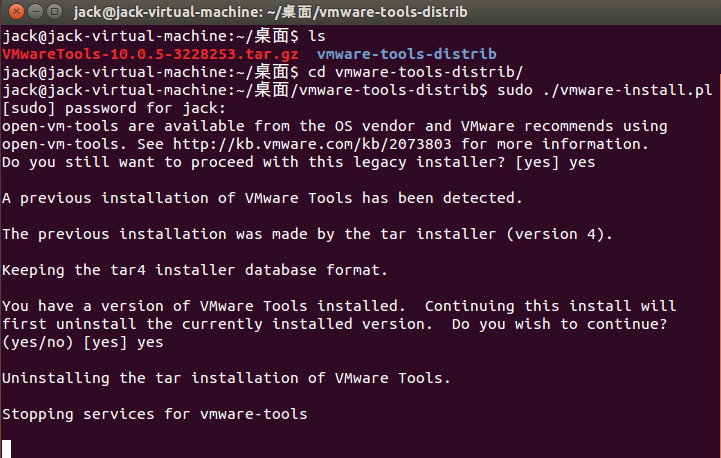
出现命令提示后闪动点就按回车
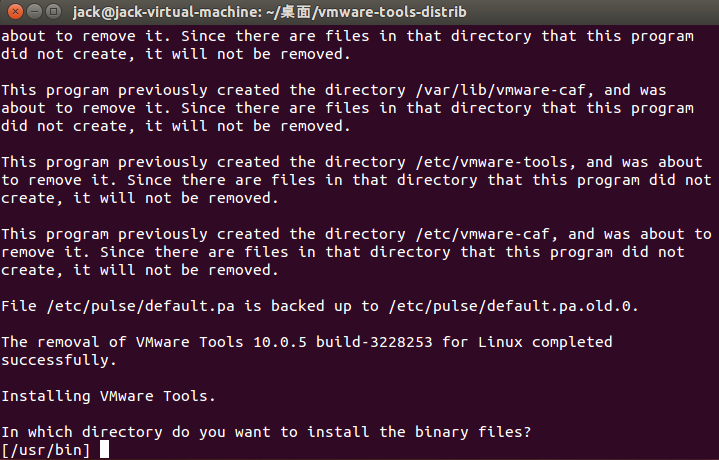
后面的同理
到出现update 恭喜你安装完成
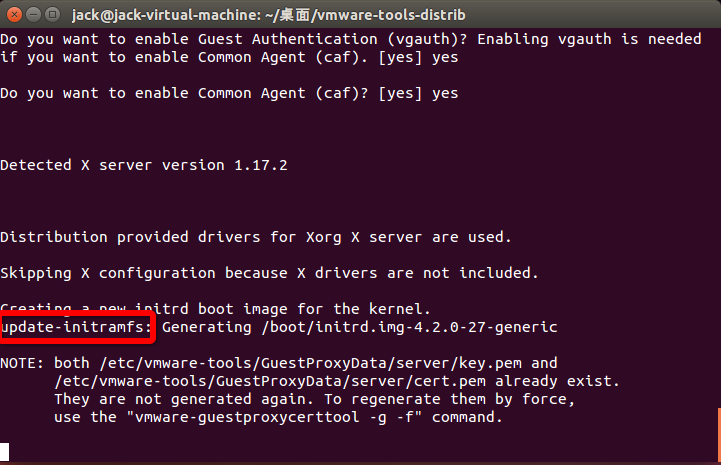
安装完删除桌面文件---重启即可
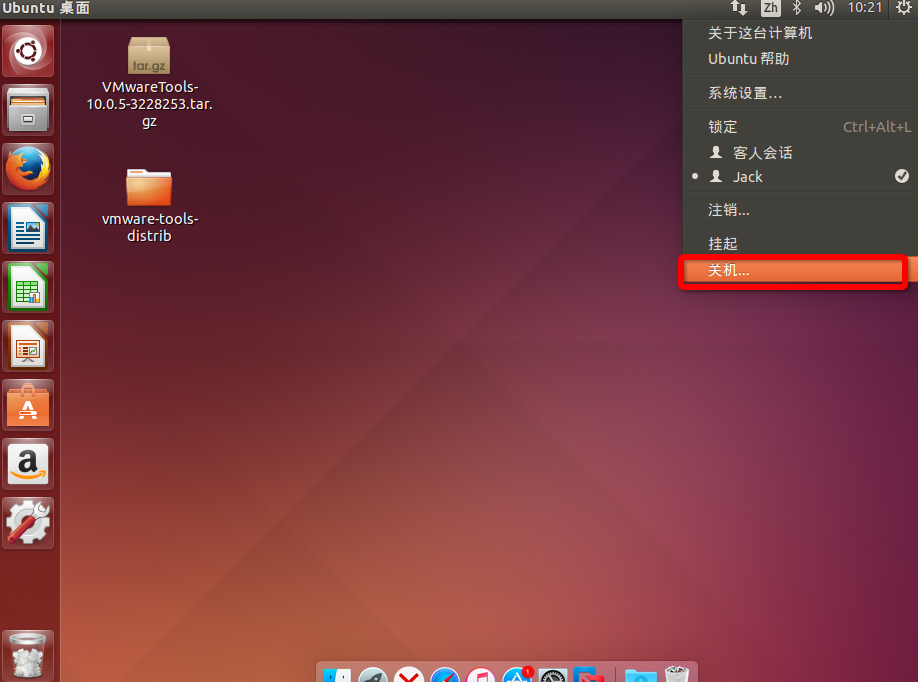


 浙公网安备 33010602011771号
浙公网安备 33010602011771号